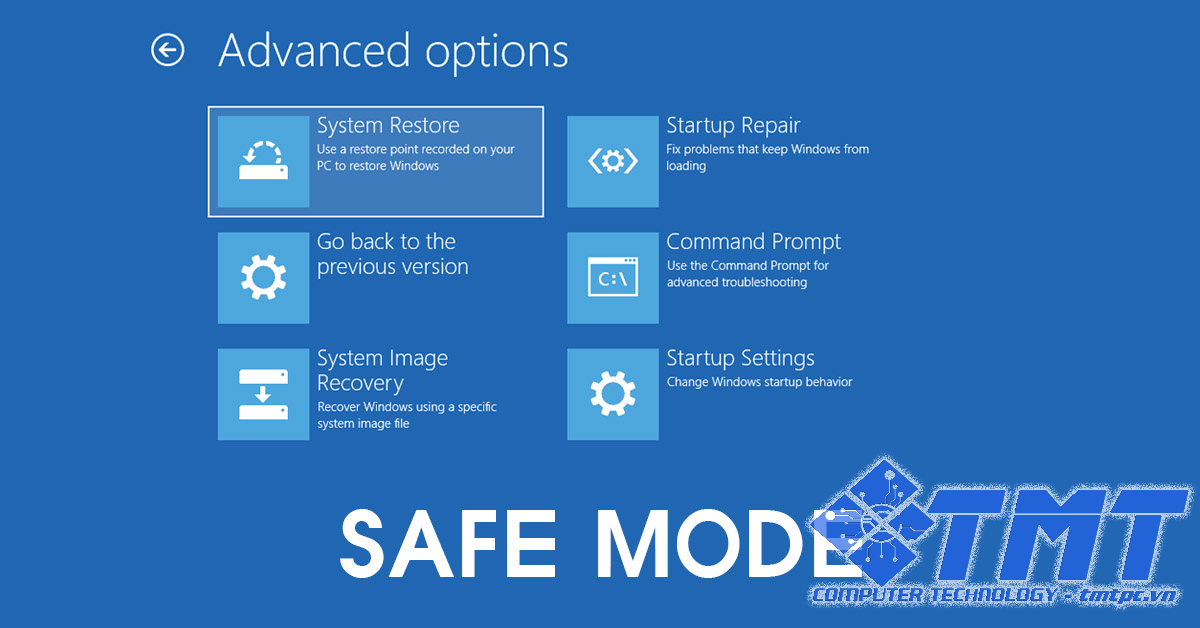
Safe Mode là gì?
Safe Mode, hay còn gọi là Chế độ an toàn, là một tính năng chẩn đoán của hệ điều hành Windows giúp bạn khắc phục sự cố máy tính. Khi khởi động vào Safe Mode, Windows sẽ chỉ tải các trình điều khiển và ứng dụng cần thiết nhất để hệ thống hoạt động cơ bản. Điều này giúp bạn cô lập các vấn đề có thể gây ra sự cố cho máy tính và thực hiện các bước khắc phục dễ dàng hơn.
Có hai loại Safe Mode chính:
- Safe Mode: Chế độ này chỉ tải các trình điều khiển và ứng dụng tối thiểu để Windows hoạt động.
- Safe Mode with Networking: Chế độ này giống như Safe Mode, nhưng nó cũng tải các trình điều khiển mạng để bạn có thể truy cập internet và chia sẻ tệp tin.
Cách vào Safe Mode Win 10 nhanh chóng
Có một số cách để vào Safe Mode trên Windows 10, tùy thuộc vào phiên bản Windows bạn đang sử dụng và cách bạn có thể truy cập vào máy tính của mình.
Dưới đây là một số cách phổ biến nhất:
Cách 1: Sử dụng menu Cài đặt
- Nhấp vào Start và chọn Settings.
- Chọn Update & Security.
- Chọn Recovery trong menu bên trái.
- Dưới Advanced startup, nhấp vào Restart now.
- Khi máy tính khởi động lại, bạn sẽ thấy một menu với nhiều tùy chọn khởi động. Chọn Troubleshoot.
- Chọn Advanced options.
- Chọn Startup Settings.
- Khởi động lại máy tính của bạn.
- Khi máy tính khởi động lại, bạn sẽ thấy một danh sách các tùy chọn khởi động. Nhấn phím số tương ứng với tùy chọn Safe Mode bạn muốn sử dụng.
Cách 2: Sử dụng phím tắt
- Khởi động lại máy tính của bạn.
- Khi máy tính khởi động lại, hãy liên tục nhấn phím F8 cho đến khi bạn thấy menu Advanced Startup Options.
- Chọn tùy chọn Safe Mode bạn muốn sử dụng.
Cách 3: Sử dụng Command Prompt
- Nhấp chuột phải vào Start và chọn Command Prompt (Admin).
- Trong Command Prompt, gõ lệnh sau và nhấn Enter:
bcdedit /set {default} safeboot minimal
- Khởi động lại máy tính của bạn.
- Máy tính của bạn sẽ khởi động vào Safe Mode.
Lưu ý:
- Nếu bạn không thể truy cập vào máy tính của mình theo cách thông thường, bạn có thể sử dụng USB recovery drive để khởi động vào Safe Mode.
- Sau khi bạn đã khắc phục sự cố máy tính của mình, bạn cần khởi động lại máy tính bình thường để thoát khỏi Safe Mode.
Lợi ích của việc sử dụng Safe Mode
Safe Mode có thể hữu ích trong nhiều tình huống, bao gồm:
- Khắc phục sự cố khởi động: Nếu bạn không thể khởi động máy tính vào Windows bình thường, bạn có thể thử khởi động vào Safe Mode để xem liệu vấn đề có được giải quyết hay không.
- Gỡ cài đặt phần mềm: Nếu bạn đã cài đặt phần mềm gây ra sự cố cho máy tính của mình, bạn có thể khởi động vào Safe Mode và gỡ cài đặt phần mềm đó.
- Xóa virus: Nếu bạn nghi ngờ rằng máy tính của mình bị virus, bạn có thể khởi động vào Safe Mode và chạy phần mềm chống virus để quét và xóa virus.
- Thay đổi cài đặt trình điều khiển: Nếu bạn đã thay đổi cài đặt trình điều khiển gây ra sự cố cho máy tính của mình, bạn có thể khởi động vào Safe Mode và thay đổi cài đặt đó trở lại.
Tóm lại
Safe Mode là một công cụ hữu ích có thể giúp bạn khắc phục nhiều loại sự cố máy tính. Nếu bạn gặp sự cố với máy tính của mình, hãy thử khởi động vào Safe Mode để xem liệu nó có giúp ích được hay không.






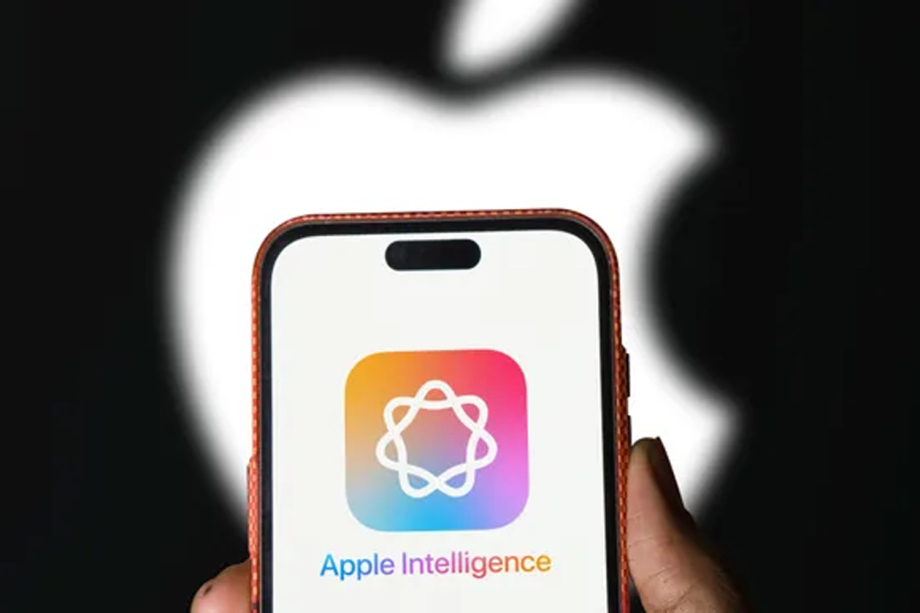


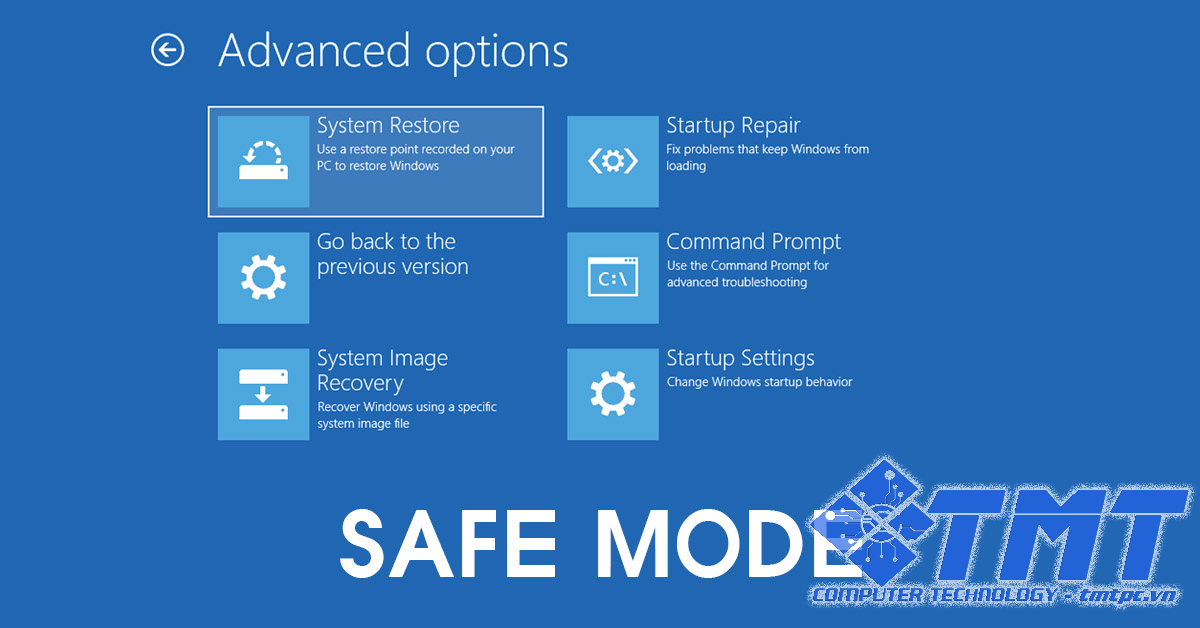
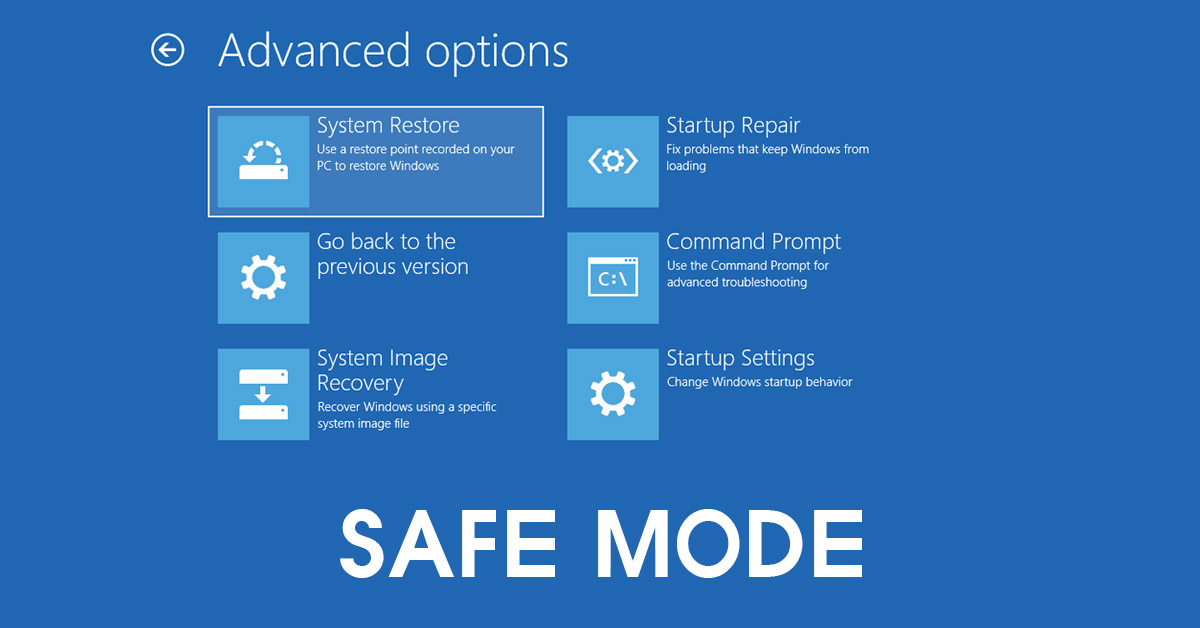
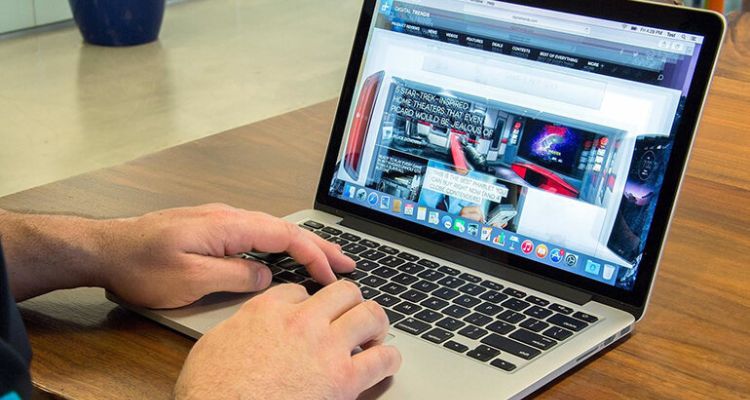
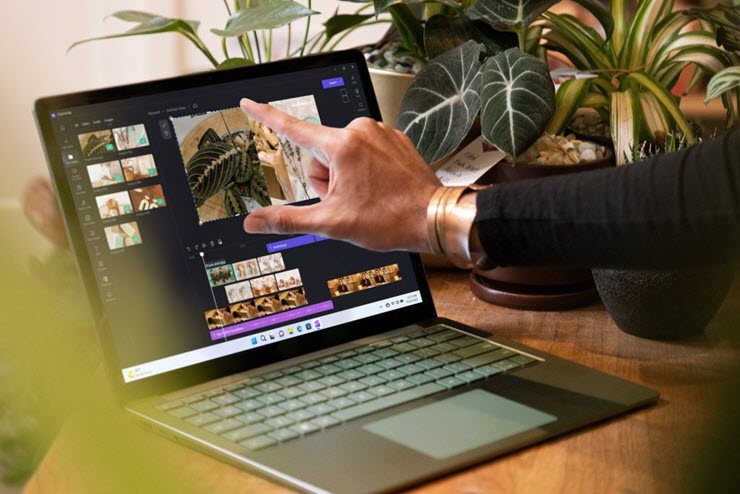
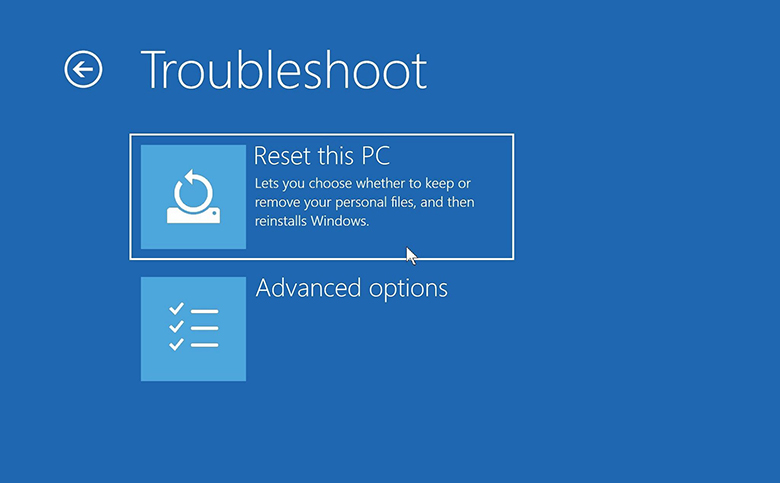




Bình luận